Tìm hiểu hai cách dễ dàng để tạo background illustrator. Cuối cùng, chúng tôi cũng sẽ hướng dẫn bạn cách sử dụng Vectornator để đạt được kết quả tương tự.
Đề xuất dành cho bạn: Illustrator Là Gì? Tôi Có Thể Làm Gì Với Việc Học Illustrator?
Cài đặt mặc định của Abobe Illustrator lưu tác phẩm của bạn với nền trắng, đây là bảng vẽ màu trắng mà bạn sẽ sử dụng.
Mặc dù nền trắng đôi khi hữu ích để giúp bạn nhìn thấy công việc của mình tốt hơn, nhưng có nhiều lý do khiến bạn có thể muốn loại bỏ nền trắng và có một nền trong suốt.
Tuy nhiên, làm cho nền trong suốt không dễ dàng như bạn tưởng.
Trong bài viết này, bạn sẽ học từng bước cách làm cho nền trong suốt. Nếu bạn là người sáng tạo logo, bạn cũng sẽ học cách lưu logo có nền trong suốt trong Illustrator.
Chúng ta cũng sẽ xem xét một số lý do tại sao nền trong suốt có thể hữu ích và cách “chuyển đổi” nền trắng thành nền trong suốt bằng cách sử dụng Vectornator.
Bài viết liên quan:Download Adobe Illustrator CC 2015
Mục lục bài viết
Tại sao bạn cần một background illustrator?
Nền trong suốt có thể trông giống như một yếu tố thiết kế cơ bản. Tuy nhiên, những mẹo thiết kế đơn giản này có xu hướng là một trong những cách sáng tạo và bổ ích nhất để làm cho thiết kế của bạn nổi bật.
Bạn có thể sử dụng nền trong suốt để làm lợi thế của mình theo một số cách. Bạn có thể sử dụng nó để tạo ra các thiết kế đầy cảm hứng như logo hiện đại hoặc tận dụng nó để tạo cho thiết kế của bạn có chiều sâu hơn và tập trung vào một số phần nhất định mà bạn muốn nhấn mạnh.
Dưới đây là một số cách và mẹo thiết kế để sử dụng nền trong suốt trong thiết kế đồ họa có lợi cho bạn.
Chuyển tiêu điểm đến một khu vực cụ thể
Sử dụng nền trong suốt có thể không phải là cách phổ biến nhất để tập trung vào một khu vực cụ thể mà bạn muốn nhấn mạnh.
Tuy nhiên, nếu bạn sử dụng đúng cách, nền trong suốt sẽ giúp bạn đưa bất kỳ phần nào trong thiết kế của bạn trở thành tâm điểm. Bạn cũng có thể sử dụng kỹ thuật này để hướng dẫn người xem và cung cấp thêm góc nhìn cho thiết kế tổng thể.
Cải thiện khả năng đọc
Khả năng đọc là một trong những phần quan trọng trong thiết kế của bạn và thậm chí còn tốt hơn nếu bạn làm việc trong lĩnh vực tiếp thị hoặc PR. Nếu bạn cần bao gồm tên thương hiệu và một dòng từ, thiết kế bạn muốn sử dụng có thể không phải là lựa chọn tốt nhất để thêm văn bản vào đó, vì các chữ cái có thể khó đọc.
Đây là nơi nền trong suốt phát huy tác dụng. Bạn có thể sử dụng nền trong suốt khi cần trợ giúp về khả năng đọc và bạn không thể tìm thấy khoảng trắng hoặc bất kỳ khoảng trống nào khác trong thiết kế của mình để đặt văn bản.
Trong trường hợp cụ thể này, nền trong suốt phía sau văn bản rất dễ sửa và rất được khuyến khích.
Thêm chiều sâu cho thiết kế của bạn
Bạn muốn tạo ra những thiết kế đa chiều? Sau đó, thêm các lớp lên trên các lớp sẽ giúp bạn. Trong trường hợp này, sử dụng phông nền trong suốt cũng sẽ giúp bạn có thêm chiều sâu.
Kỹ thuật này không được sử dụng thường xuyên, vì vậy chúng tôi khuyên bạn chỉ nên sử dụng nó khi cần thiết và có ý định thiết kế.
tạo ra một cái nhìn độc đáo
Để tạo cảm giác khác biệt cho thiết kế của bạn, bạn có thể sử dụng nền trong suốt làm lớp khác trên đầu hình ảnh bạn đang sử dụng.
Nếu bạn cần tạo ra một cái nhìn gọn gàng hơn, suy nghĩ ngay lập tức của bạn có thể là loại bỏ một số yếu tố thiết kế khỏi thiết kế của bạn. Mặc dù điều này hoạt động tốt trong hầu hết các trường hợp, nhưng có một cách khác để làm cho thiết kế của bạn trông gọn gàng hơn mà không cần loại bỏ bất kỳ yếu tố thiết kế nào.
Chỉ cần thêm một lớp trong suốt màu trắng lên trên thiết kế của bạn có thể giúp bạn tiết kiệm rất nhiều thời gian và giảm mức độ căng thẳng của bạn. Hãy thoải mái thử nghiệm với nhiều loại giấy trong suốt có màu khác nhau.
Làm thế nào để tạo nền trong suốt trong Adobe Illustrator?
Chúng ta cần nghiên cứu chi tiết hai trường hợp sử dụng. Đầu tiên là bắt đầu từ đầu với nền trong suốt và sau đó tạo bố cục của bạn trên đó.
Trường hợp sử dụng thứ hai là chuyển đổi nền trắng của thiết kế đã hoàn thành sang nền trong suốt.
Trường hợp sử dụng 1
Bật hình nền trong suốt trong Illustrator
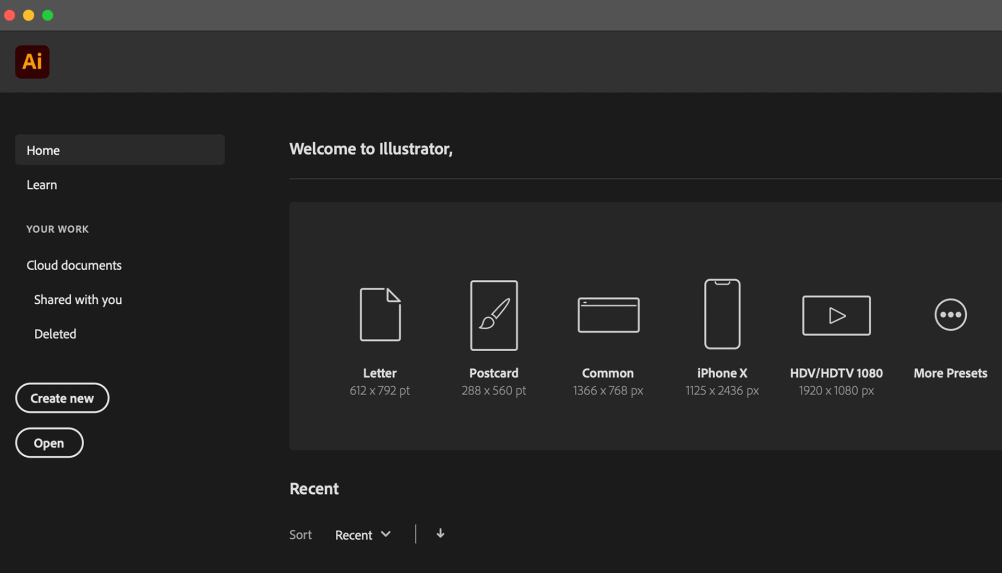
bước 1
Mở một tệp mới trong Illustrator
Bước đầu tiên bạn cần làm là tạo một tệp mới trong Illustrator. Để thực hiện việc này, hãy nhấp vào nút Mới trên menu bảng điều khiển chính.
Bạn cũng có thể mở tệp hiện có từ menu Tệp và làm theo các bước để chỉnh sửa tệp hình ảnh trong nền trong suốt.
Có hai cách để làm điều này:
Chuyển đến menu Tệp> Mở để thêm tệp vào không gian làm việc của bạn.
Kéo và thả tệp vào không gian làm việc của bạn.
Bước 2
Kích hoạt nền trong suốt
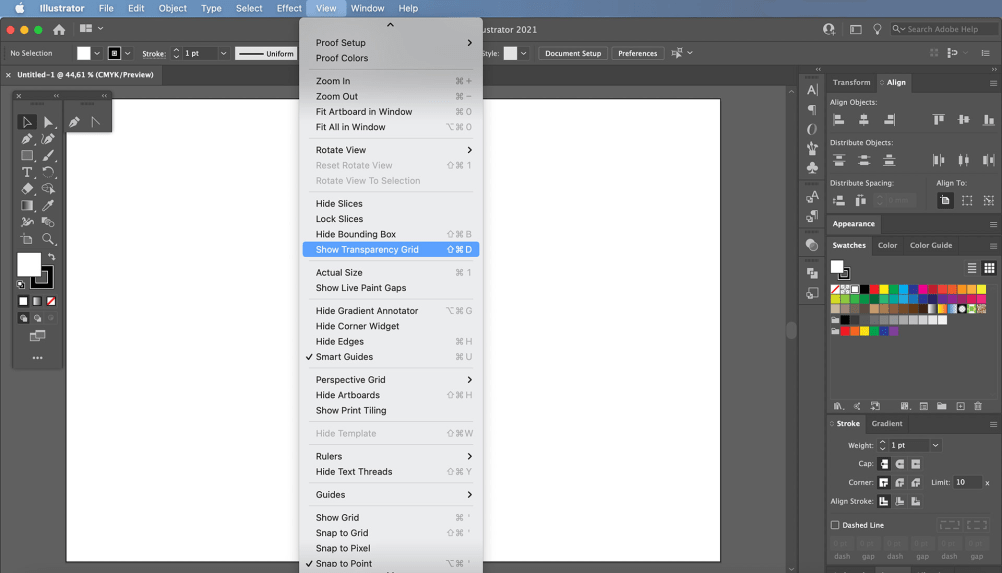
Để bật lưới trong suốt của Adobe Illustrator và xóa nền bản vẽ trắng đã lưu mặc định, hãy chuyển đến tab Chế độ xem của menu trên cùng, cuộn xuống và chọn Hiển thị lưới trong suốt.
Thời điểm nền trắng “biến đổi” thành một lưới màu trắng và xám, điều đó có nghĩa là nền không trong suốt.
Bước 3
Tạo hình ảnh
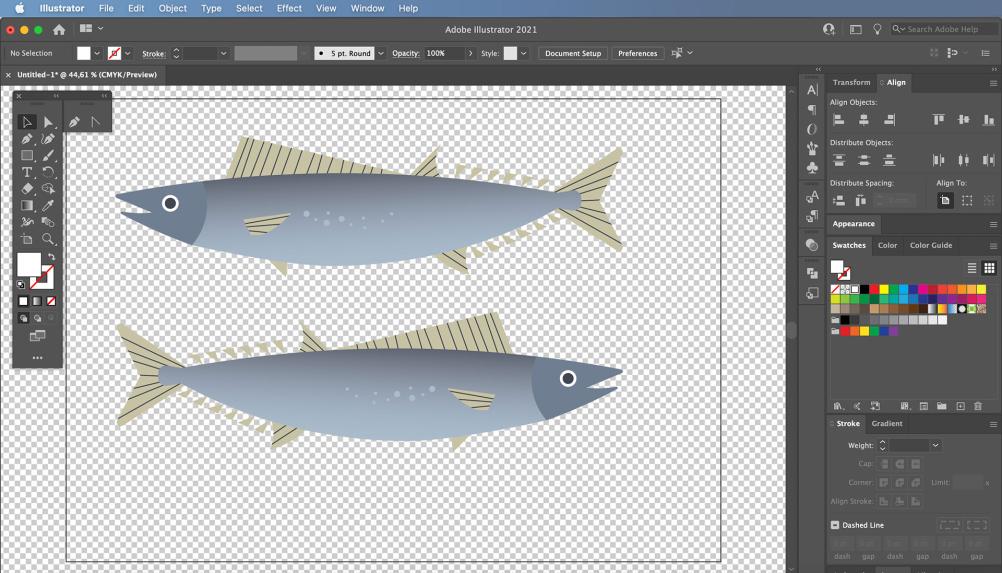
Bây giờ nền trắng đã biến mất và bạn có thể tạo các thiết kế mới trên nền trong suốt.
Bước 4
lưu tài liệu
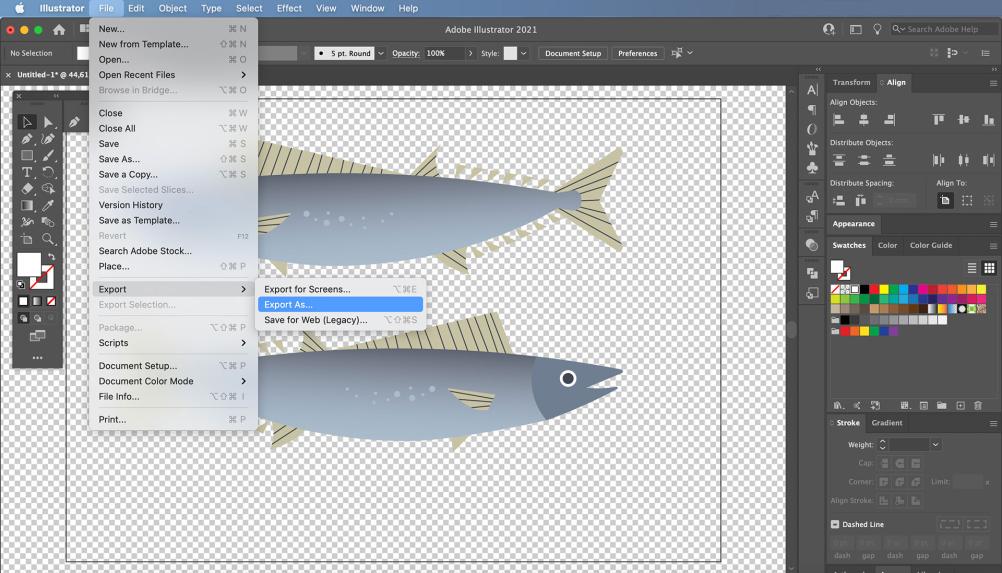
Bất cứ khi nào bạn lưu tác phẩm cuối cùng của mình, tệp cũng sẽ được lưu với nền trong suốt.
Để lưu tệp, hãy chuyển đến “Tệp”, sau đó cuộn xuống, chọn “Xuất”, sau đó “Xuất dưới dạng”.
Bạn sẽ có một số tùy chọn về cách lưu tệp. PNG, SVG và TIFF chỉ là một số loại tệp cơ bản nhất.
Trường hợp sử dụng 2
Làm cho nền của hình ảnh trong suốt trong Adobe Illustrator.
Bao lâu thì bạn tải xuống một hình ảnh, nghĩ rằng nó có nền trong suốt và bạn nhận thấy nó có nền trắng? Điều này có thể gây khó chịu, nhưng có một cách khắc phục dễ dàng.
Bạn không cần phải tìm kiếm một phiên bản khác của cùng một hình ảnh với nền trong suốt một cách mệt mỏi. Bạn vẫn có thể sử dụng cùng một hình ảnh và loại bỏ nền không mong muốn trong Illustrator.
Dưới đây, chúng tôi sẽ hướng dẫn bạn cách sử dụng Image Trace để loại bỏ nền trắng.
Công cụ theo dõi hình ảnh là gì?
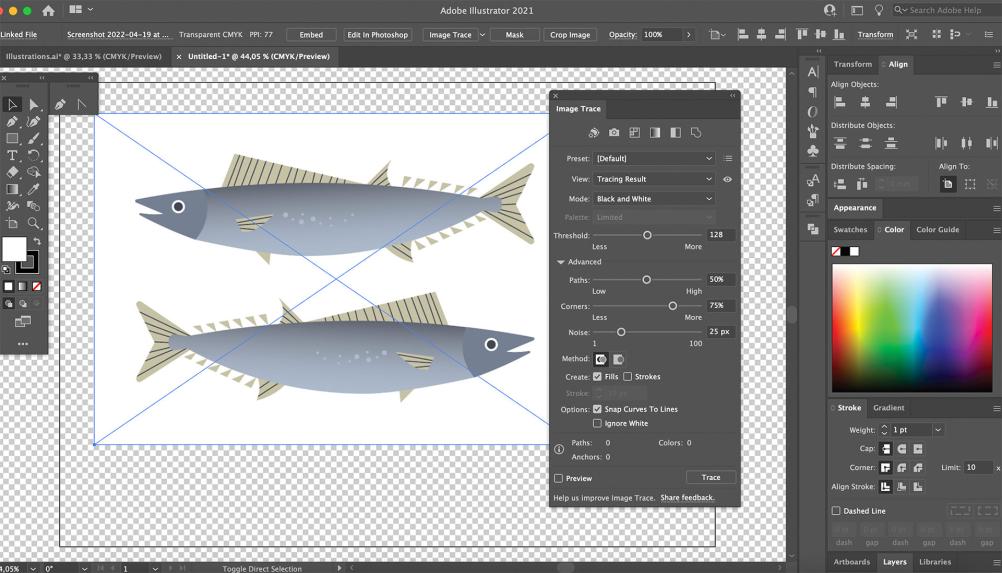
Bạn có thể sử dụng theo dõi hình ảnh cho các chức năng khác nhau. Ví dụ: Image Trace có thể chuyển đổi hình ảnh raster (chẳng hạn như định dạng tệp JPEG, PNG, PSD) sang hình ảnh vector.
Bạn cũng có thể sử dụng Image Trace trong Trace Window để chuyển đổi bất kỳ bản vẽ nào bạn tạo trên giấy, chẳng hạn như bản phác thảo bằng bút chì, thành dạng vectơ.
Dưới đây là cách sử dụng tính năng Dấu vết hình ảnh để chuyển đổi nền trắng thành nền trong suốt sau khi chuyển đổi tác phẩm của bạn sang định dạng vectơ.
bước 1
Mở hình ảnh bạn chọn bằng Adobe Illustrator.
Bước 2
Để kiểm tra xem hình ảnh có nền trong suốt hay không, bạn cần nhìn vào lưới trong suốt. Để thực hiện việc này, hãy nhấn Ctrl + Shift + D (hoặc Command + Shift + D trên máy Mac).
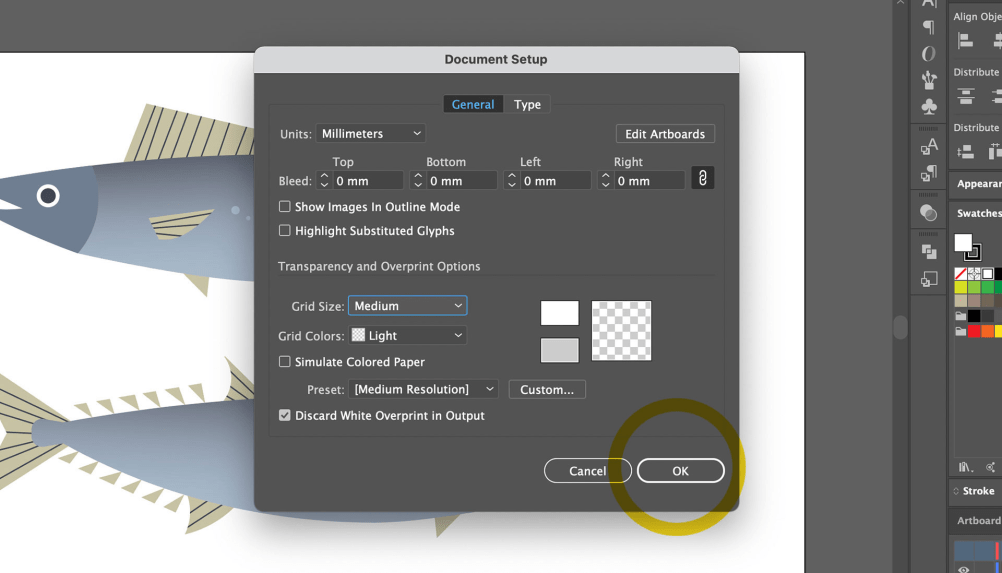
Nếu hình ảnh không có nền trong suốt, vui lòng tiếp tục bước tiếp theo.
Bước 3
Sử dụng công cụ lựa chọn để chọn hình ảnh trên bảng vẽ. Nhấn “V” trên bàn phím của bạn để kích hoạt công cụ này.
Bước 4
Kích hoạt theo dõi hình ảnh. Để tìm Theo dõi hình ảnh, hãy chuyển đến thanh menu ở trên cùng và nhấp vào Cửa sổ. Khi menu thả xuống bật lên, hãy chọn Theo dõi hình ảnh.
Bước 5
Khi menu Theo dõi Hình ảnh xuất hiện, hãy thay đổi Chế độ từ Đen trắng thành Màu.
Bước 6
Sau đó, mở Cài đặt nâng cao bằng cách nhấp vào hình tam giác bên cạnh. Khi các tùy chọn xuất hiện, hãy chọn hộp “Bỏ qua màu trắng”.
Bước 7
Bước cuối cùng là nhấp vào nút “Theo dõi” ở góc dưới cùng bên phải của cùng một cửa sổ.
Sau tất cả các bước này, Theo dõi hình ảnh sẽ được kích hoạt và chuyển đổi hình ảnh của bạn sang vector. Đồng thời, nó loại bỏ màu trắng trong nền, làm cho nó trở nên trong suốt.
Xuất và lưu tệp
Khi bạn có phiên bản cuối cùng của tệp hoặc đến giai đoạn bạn cần xuất và chia sẻ tệp, điều quan trọng cần nhớ là bạn cần chọn đúng loại tệp khi xuất tệp.
Ngoài ra, nếu bạn cần lưu biểu trưng hoặc bất kỳ đồ họa nào khác cần có khả năng mở rộng, bạn phải sử dụng hình ảnh vectơ.
Như đã đề cập trước đó, PNG, SVG và TIFF là các tệp xuất phổ biến nhất. PNG là một loại tệp phổ biến, vì vậy chúng ta hãy xem cách xuất ảnh vector dưới dạng ảnh PNG với nền trong suốt.
Nếu bạn làm theo các bước trên, bạn sẽ có một hình ảnh vector với nền trong suốt mà bạn có thể lưu. Và, tất nhiên, bạn muốn lưu giữ nền trong suốt đó.
Để đảm bảo rằng hình ảnh vectơ của bạn được xuất dưới dạng PNG với nền trong suốt, tất cả những gì bạn cần làm là kiểm tra cài đặt trước khi xuất hoặc lưu nó dưới dạng tệp PNG.
bước 1
Đi tới thanh menu ở trên cùng và chọn “Tệp”.
Bước 2
Khi bạn đang ở menu Tệp, hãy di chuột qua Xuất và chọn Xuất dưới dạng.
Bước 3
Chọn đích xuất mà bạn chọn, nhập tên tệp và chọn PNG từ menu Lưu dưới dạng loại.
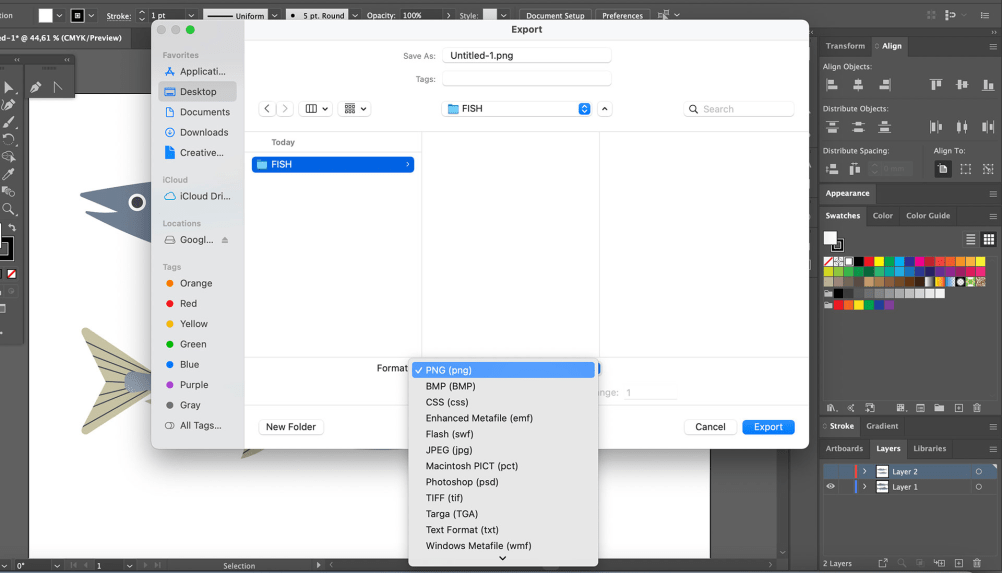
Bước 4
Khi hoàn tất, hãy nhấp vào Xuất. Một cửa sổ tùy chọn PNG sẽ xuất hiện. Chuyển đến phần xem trước và đảm bảo màu nền được đặt thành trong suốt.
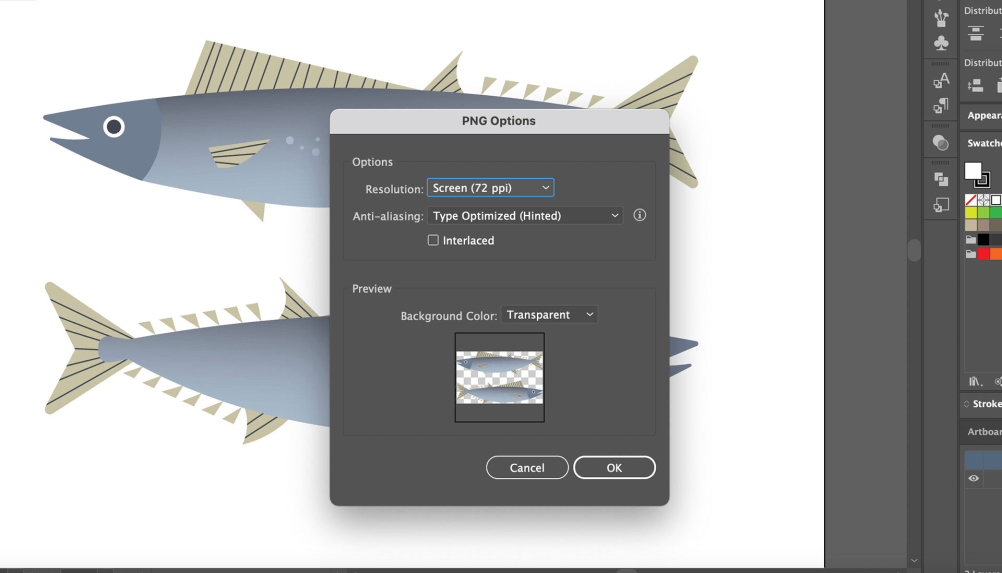
Đây là một chi tiết quan trọng bạn cần nhớ và kiểm tra để xuất tệp có nền trong suốt.
Bước 5
Chỉ cần chọn “OK” và bạn đã hoàn tất.
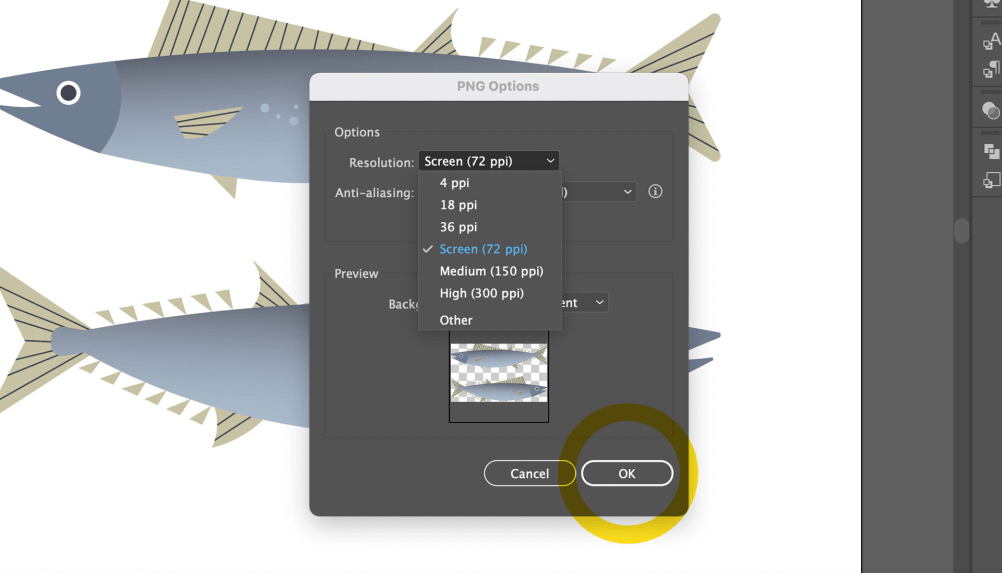
Bạn có thể làm theo các bước tương tự đối với các loại tệp khác cần được xuất, chẳng hạn như tệp SVG.
Chỉ cần đảm bảo bạn chọn đúng tệp trong menu loại “Lưu dưới dạng” và đảm bảo màu nền được đặt thành trong suốt trước khi xuất.
Vectornator thay thế cho Illustrator
Nếu bạn đã sử dụng các sản phẩm khác trong Adobe Creative Cloud, bạn có thể sử dụng Adobe Illustrator. Tuy nhiên, nếu bạn không phải là một chuyên gia thiết kế, công cụ lựa chọn này không được khuyến khích vì hai lý do.
Đầu tiên, Adobe Illustrator hoặc bất kỳ sản phẩm Adobe nào khác không dễ để thành thạo nếu bạn là người mới bắt đầu hoặc chỉ có vài tháng kinh nghiệm thiết kế.
Bạn cần hướng dẫn cho những điều đơn giản, và bạn sẽ dành hàng giờ để tìm kiếm video hướng dẫn phù hợp trên YouTube. Cộng đồng trực tuyến của Adobe là một trong những cộng đồng tốt nhất hiện có, nhưng vẫn chưa đủ nếu bạn cần hoàn thành công việc nhanh chóng và đúng hạn.
Thứ hai, Adobe Illustrator là một trong những công cụ thiết kế đắt tiền nhất, nếu không muốn nói là đắt nhất. Tương tự như vậy, nếu bạn đang thử nghiệm và thiết kế chậm, hãy bắt đầu thử nghiệm với các công cụ khác, đặc biệt là những công cụ miễn phí.
Ví dụ, Vectornator có sẵn miễn phí và rất tốt cho người mới bắt đầu hoặc nhà thiết kế với một vài năm kinh nghiệm.
Các bước chúng tôi đã trình bày ở trên có thể rất phức tạp hoặc phức tạp và khó học thuộc lòng. Điều gì sẽ xảy ra nếu chúng tôi nói với bạn rằng có một cách dễ dàng hơn để đạt được kết quả tương tự với ít bước hơn?
Nền trắng trong Vectornator
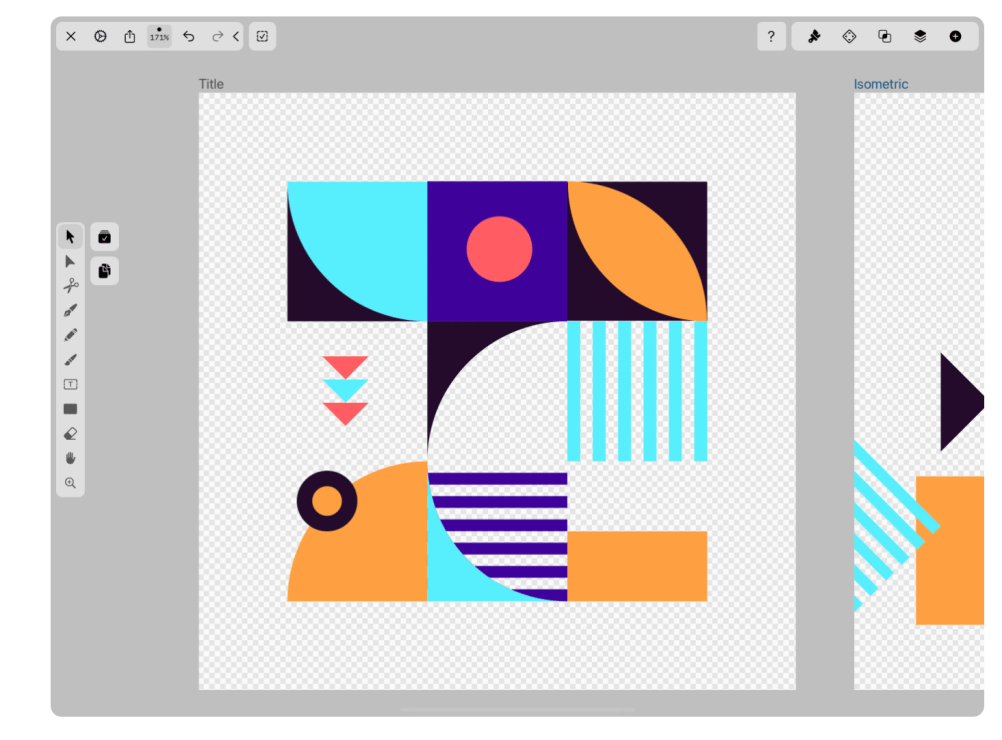
{ảnh chụp màn hình tại đây}
Để xóa nền trắng mặc định khỏi hình ảnh hoặc tệp và chọn cài đặt chính xác cho bạn, hãy đi tới Cài đặt> Canvas> Nền trắng.
Bạn sẽ thấy rằng nền trắng được đặt thành bật theo mặc định. Khi bạn tắt nó đi, bản vẽ của bạn sẽ có nền trong suốt.
Nếu bạn cần xuất dự án của mình sang PNG hoặc bất kỳ định dạng có thể chỉnh sửa nào khác, miễn là bạn tắt tính năng này, bạn sẽ xuất tệp với nền trong suốt.
Bạn đã tạo một artboard mới chưa?
Chúng tôi rất nóng lòng được xem các thiết kế của bạn và những cách sáng tạo mà bạn có thể sử dụng nền trong suốt trong các thiết kế của mình. Nếu bạn quyết định dùng thử Vectornator, hãy đảm bảo gắn thẻ chúng tôi bất cứ lúc nào bạn chia sẻ công việc của mình. Chúng tôi cũng muốn chia sẻ công việc của bạn!
Hãy theo dõi khi chúng tôi tiếp tục chia sẻ hướng dẫn chuyên sâu về cách sử dụng các tính năng của Illustrator, chẳng hạn như cách sử dụng Pen Tool, trong vài tuần tới. Trong thời gian chờ đợi, hãy xem Trung tâm Kiến thức của chúng tôi để tìm hiểu thêm về cách sử dụng Vectornator.
Hy vọng bài viết về chủ đề background illustrator trên đây đã mang lại kiến thức hữu ích dành cho các bạn!
Dành cho bạn: Phần Mềm Adobe Illustrator La Gi? Và 5 Ứng Dụng Illustrator
Để lại một bình luận